图片分享方法任你选
天涯衰草
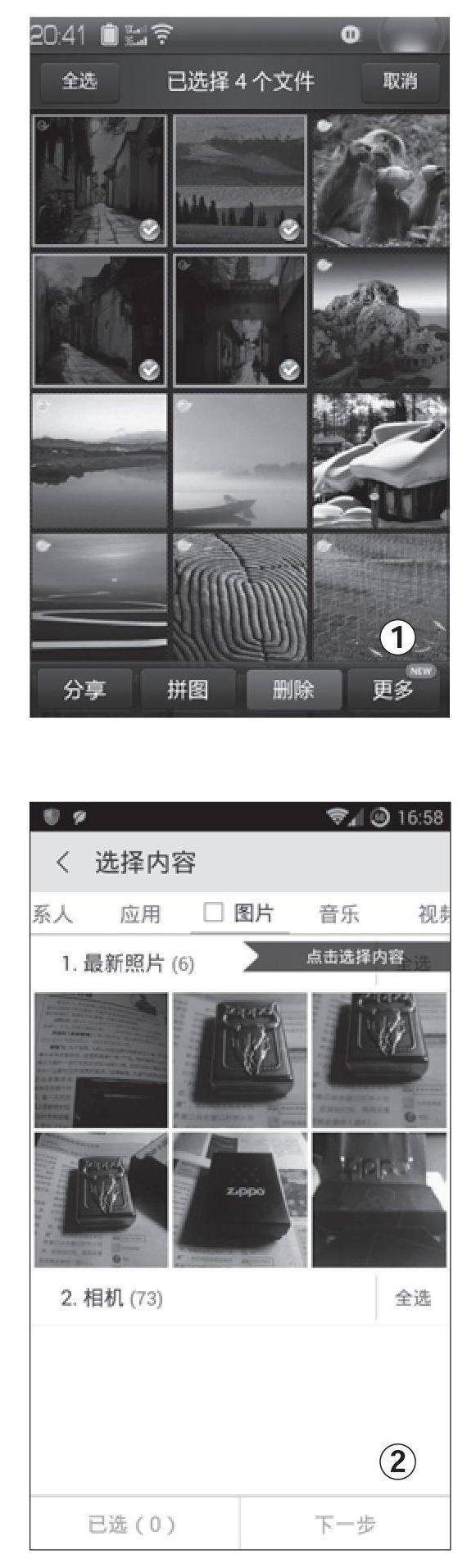


外出旅游的时候通常都会拍摄不少的照片,如果要分享给自己的朋友,却会遇到各种问题。由于朋友所在的位置不尽相同,而且并不是时刻都在网上,因此采用的分享方式也不相同。那么对于不同的用户,有哪些分享方式可以选择呢?
一键分享至社交网络
随着智能手机的照相功能越来越强大,很多人都早已用它替代传统的傻瓜相机来进行各式各样的拍摄操作。再加上现在的社交网络非常发达,因此可以直接将照片发送到其中,从而避免复制到电脑中再上传的繁琐操作。
首先启动最新版本的“美图看看”应用,这时应用会自动扫描出手机中的所有照片信息。如果需要一次性上传多张照片的话,首先需要点击操作界面右上角的“多选”按钮(如图1),接着依次选中自己需要批量上传的那些照片,然后点击左下方“分享”按钮,就可以打开照片分享的操作窗口了。“美图看看”支持的社交网络比较多,包括新浪微博、腾讯微博、人人网和QQ空间等。
比如我们要将照片分享到QQ空间里面,就点击分享界面中的“分享到QQ空间”按钮。在第一次使用分享功能,需要首先输入自己的QQ账号和密码,登录成功以后进行授权操作,授权完成以后再次点击“分享到QQ空间”按钮,通过屏幕上方的列表选择照片存放的目录,然后在输入框里面设置相应的说明文字,最后点击“发送”按钮,这些照片就可以批量发送到QQ空间的相册里面了。这样当好友登录我们的QQ空间,就可以看到分享的照片了。
手机之间快速分享
虽然通过手机上传到社交网络非常方便,但是社交网络往往会对上传的照片压缩,这样照片的质量就会或多或少有一些损失。因此对于那些就在身边的朋友,可以直接将照片传到他的手机里。
首先运行“茄子快传”这款应用,点击界面中的“我要发送”按钮。在出现的“选择内容”中点击“图片”选项,接着从中选择想要共享的照片(如图2)。选定完毕点击“下一步”按钮,软件会自动寻找周围安装了“茄子快传”应用的手机。现在让自己的朋友也运行“茄子快传”,点击界面中的“我要接收”按钮,经过确认无误后就可以进行文件的自动传输。而且这款应用可以一次性为多个用户进行文件的传输操作。
电脑手机直接传递
当然除了使用手机拍摄以外,也有些照片是通过相机拍摄的,如果这些照片已经上传到电脑里面,并且想将其分享到朋友的手机里,传统的方式都是通过数据线来完成的。可是通过有线连接还是太麻烦,既存在中毒的风险,还有装驱动的麻烦,还是用无线更便捷一些。
首先运行“QCode2”这款软件,软件提供了三种不同的方式,用户可以根据需要进行选择。比如电脑可以连接到互联网,就可以选择“外网直连”这种方式;如果只是在局域网里面,就选择“局域网”这种方式即可。接下来将需要共享的照片通过鼠标拖拽到软件窗口中释放,稍等片刻就会出现一张二维码的图片(如图3)。打开手机里面的二维码扫描应用,通过扫描获取到文件的下载地址链接。根据提示点击“打包下载”链接,就可以非常方便地将照片保存到手机里了。
制作网页快速展示
如果自己的朋友身在远方,那么通过前面的方式进行分享是不可能完成操作的。不过利用Google云盘的共享管理功能,将照片通过网页的形式发布出去,这样朋友就可以随时随地地浏览和下载了。
制作图片网页
要想将照片通过网页展示出来,就需要制作对应的网页文件。普通用户如果不会的话也不要紧,利用某些图片浏览器就可以快速地制作完成。首先运行图片浏览器Picasa,在窗口中选择需要共享的照片。接着点击“文件夹”菜单中的“导出为HTML页面”命令,在弹出的对话框就可以进行网页的创建操作。
首先在“导出图片位置”列表选择照片显示的像素,一般选择640*640即可,像素选择太大反而会影响浏览速度。接着分别设置网页标题和导出的文件夹,然后在列表中选择一个照片显示的模板即可(如图4)。设置完成以后点击“导出”按钮,稍后就可以在指定的文件夹目录中看到一个和网页标题相同的文件夹,这其中就是制作出的网页和照片文件。这里需要提醒大家的是,制作出的网页首页文件名称必须是index.html才可以。
开启共享设置
现在将存放有网页和照片的文件夹复制到Google云盘客户端指定的同步目录中,然后利用客户端将其同步到云端服务器里面。接着在系统托盘找到Google云盘客户端的图标,在图标上点击鼠标右键,选择“访问网络版 Google 云端硬盘”命令,然后在打开浏览器的管理页面中找到存放有网页和照片文件的文件夹目录。
在文件夹上点击鼠标右键,选择“共享”菜单中的“共享”命令。接下来在弹出的“共享设置”对话框里面点击“有权使用的人”下面的“更改”命令(如图5),在弹出的“公开范围选项”对话框中选择“在网络上公开”选项,然后再将“访问权限”修改为“可以查看”选项即可(如图6)。设置完成以后点击“保存”按钮,返回到前面的对话框里面,将“要共享的链接”选项中的共享链接复制下来就可以了。
修改共享链接
不过马上打开这个共享链接,看到的只是共享文件夹中的文件,而不是我们需要呈现的网页照片。所以还需要对这个链接的格式进行一下修改才行,首先将网页链接“id=”参数和“&usp”参数之间的字符串复制下来。接着将其添加到https://googledrive.com/host/后面,比如字符串为123456abc,现在的网页链接就修改为https://googledrive.com/host/123456abc。最后将这个网页链接发给自己的朋友,他们打开这个链接后就可以看到拍摄的照片了(如图7)。通过网页中的命令可以进行图片切换和浏览,如果遇到自己喜欢的照片,通过右键保存即可。

